iPhone或iPad:屏幕看起来太大或缩放过多

解决苹果iPhone或iPad屏幕看起来放大且使用困难的问题,因为iPhone卡在缩放问题上。
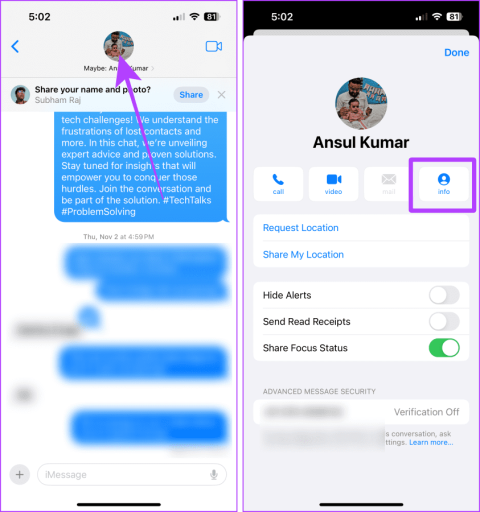
當談到錯誤時,即使是 iPhone 也不能倖免。因此,您可能會遇到聯絡人消失或在聯絡人前面看到「也許」等問題。這個問題可能看起來很煩人,但很容易解決,所以不必擔心。以下是從 iPhone 通訊錄中刪除「也許」的四種實用方法。
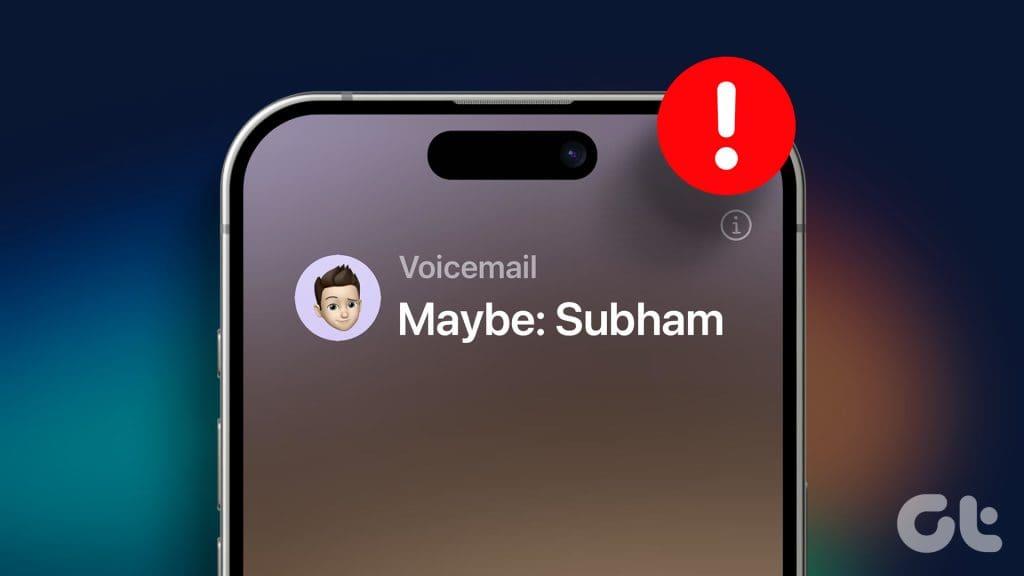
聯絡人面前的「也許」是一個系統範圍的問題;它會出現在您的「最近通話」、「訊息」、「郵件」應用程式等。在本文中,我們將了解您的 iPhone 上出現這種情況的原因以及如何解決問題。讓我們開始吧。
您的 iPhone 有一項名為「姓名和照片共享」的功能。顧名思義,該功能可讓您無縫分享您的姓名、照片,甚至聯絡海報。因此,如果您的聯絡人中的其他人也選擇執行相同的操作,並且您的 iPhone 找不到同一個人的聯絡方式,它會建議其他人選擇與其聯絡人共享的姓名。
發生這種情況的原因有很多種,包括:
不管是什麼原因,這裡都是修復方法。
如果有人第一次在您的 iPhone 上給您發送訊息或打電話,您的 iPhone 會嘗試透過在他們的名字前面加上「也許」一詞來建議他們的名字。這是 Apple 生態系統的功能之一,可以減少垃圾郵件並幫助您識別正在與您交談的人。
要解決此問題,請按照簡單的步驟操作,然後從 iPhone 訊息和聯絡人中刪除「可能」。
步驟 1:開啟您想要刪除「可能」的聯絡人的 iMessage 聊天,然後點擊他們的個人資料圖片。
提示:您也可以在同一聯絡人的「最近通話」中點選 i。
第 2 步:點擊訊息。
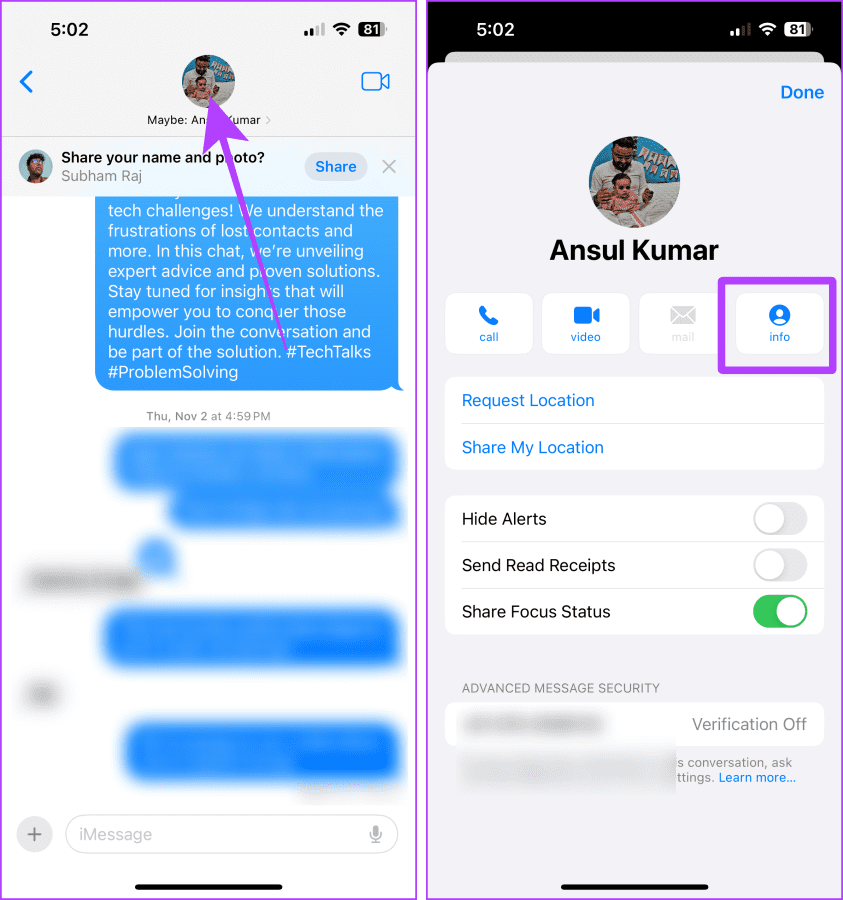
步驟 3:點選建立新聯絡人或「新增至現有聯絡人」。例如,我們點擊「建立新聯絡人」。
步驟 4:輸入所需的名稱並點選「完成」。
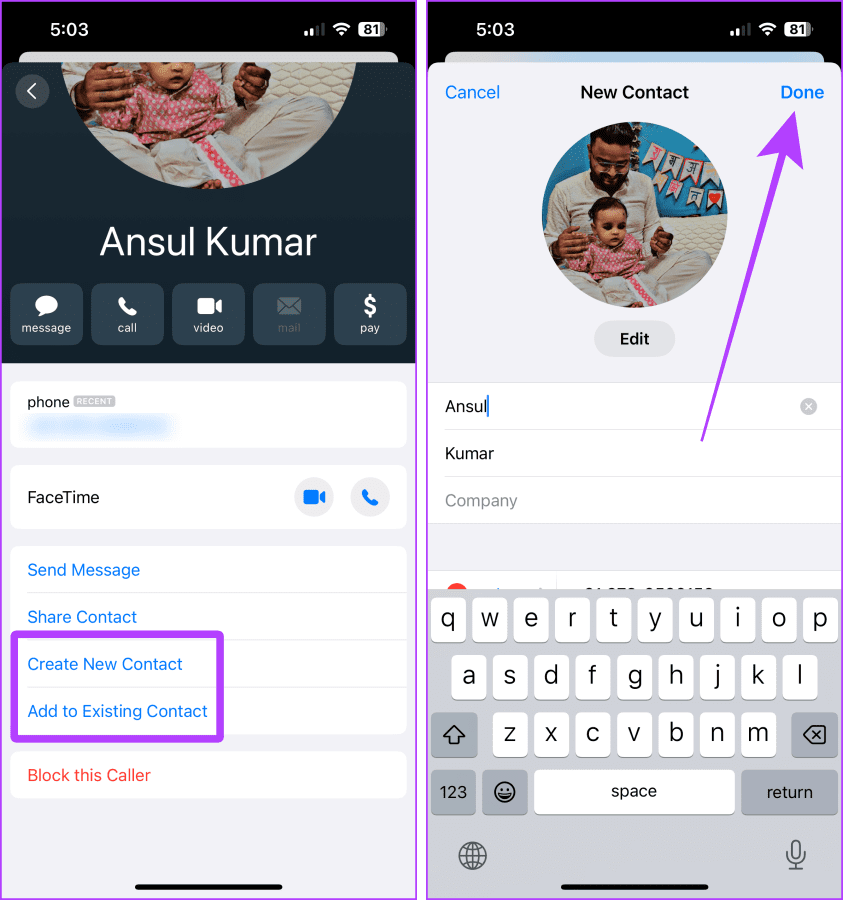
儲存或更新聯絡人後,「也許」一詞將自動刪除。如果它仍然存在,請查看下一個修復程式。
另請閱讀:在 iPhone 上儲存聯絡人時遇到問題?了解如何修復 iPhone 不保存聯絡人的問題
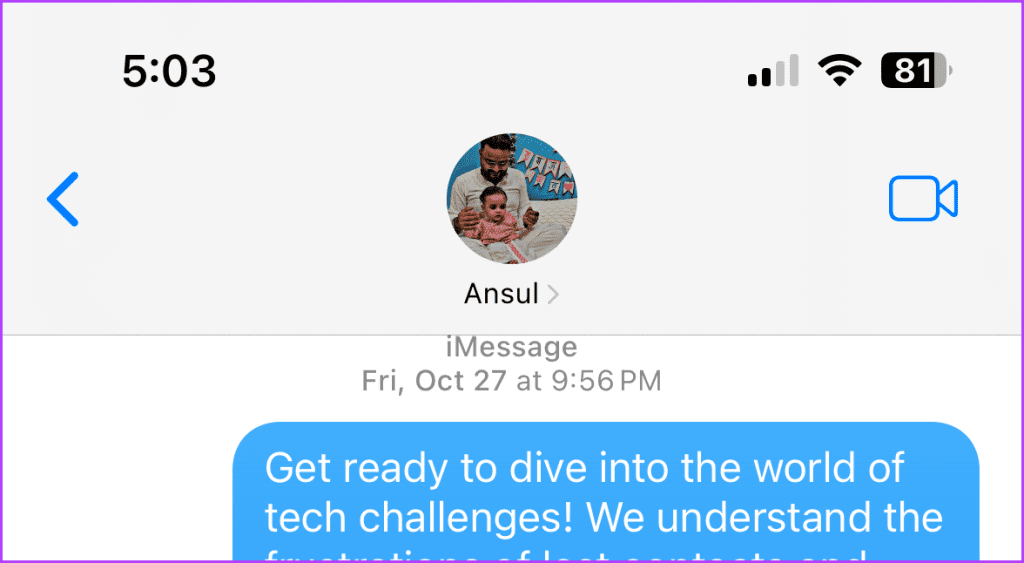
我們大多數人都不會關閉或重新啟動 iPhone。當您重新啟動 iPhone 時,它會在重新開啟 iPhone 的同時在背景執行多項診斷程序並排除許多問題。因此,它在許多情況下都很有幫助,包括聯絡問題前面的「也許」。以下是具體操作方法。
方法 1:按 iPhone 側邊按鈕召喚 Siri,說「重新啟動我的 iPhone」,然後在提示中點擊「重新啟動」。
方法 2:同時按下側邊按鈕和任一音量按鈕並滑動以關閉 iPhone 電源。幾分鐘後,按住側邊按鈕開啟 iPhone。
注意:如果您使用舊款 iPhone,請按住側面或頂部按鈕以關閉 iPhone 電源。
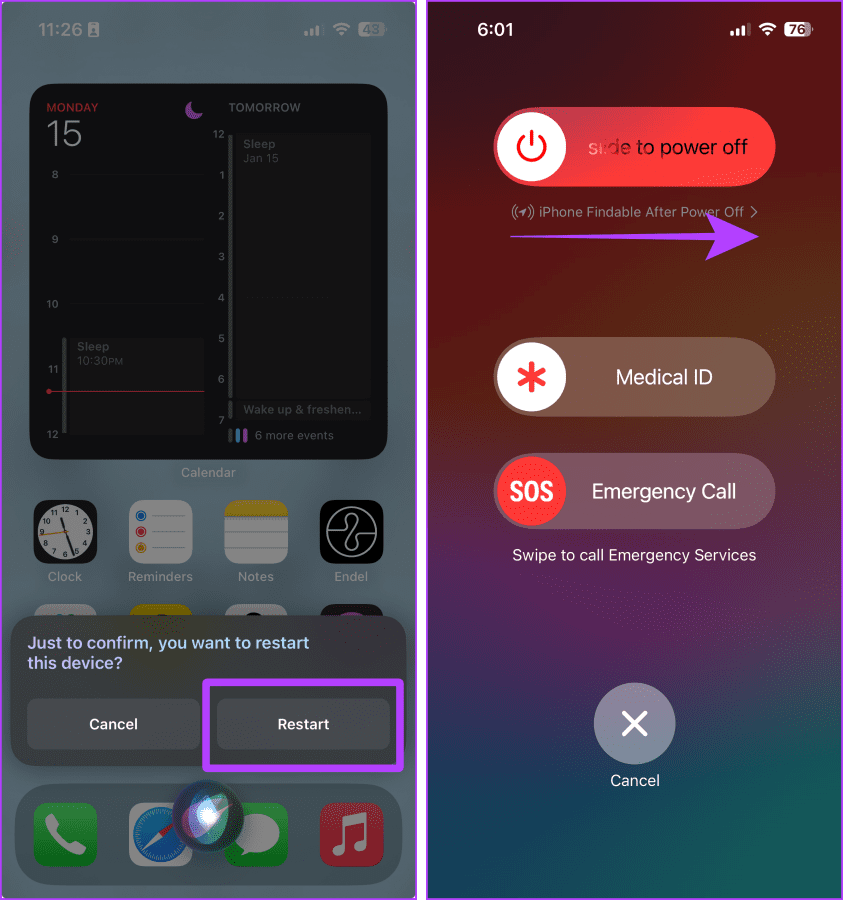
當您的 iPhone 無法從新增至 iPhone 的帳戶中檢索聯絡人詳細資訊時,您的 iPhone 會在聯絡人前面建議「也許」。如果您不小心關閉了 iCloud 或 Google 通訊錄,則可能會發生這種情況。重新打開它很簡單。我們來看看步驟。
步驟 1:開啟 iPhone 上的「設定」應用程式,然後點擊您的姓名/Apple ID。
第 2 步:點擊 iCloud。
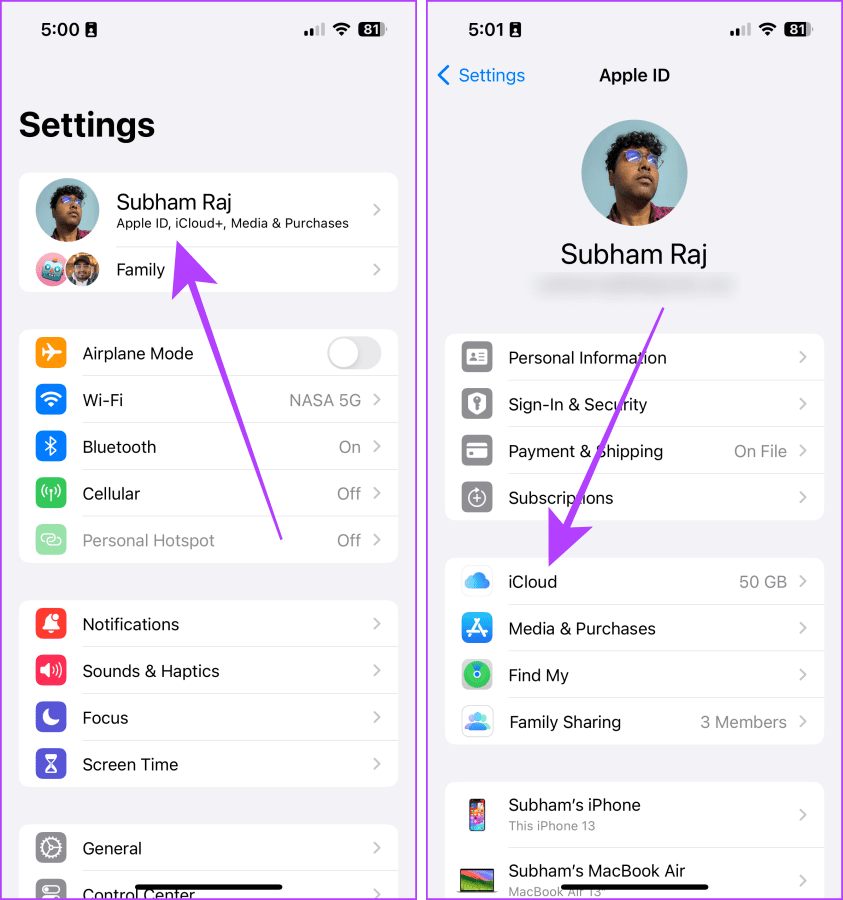
步驟 3:點選顯示全部。
第 4 步:現在,點擊並打開聯絡人開關。
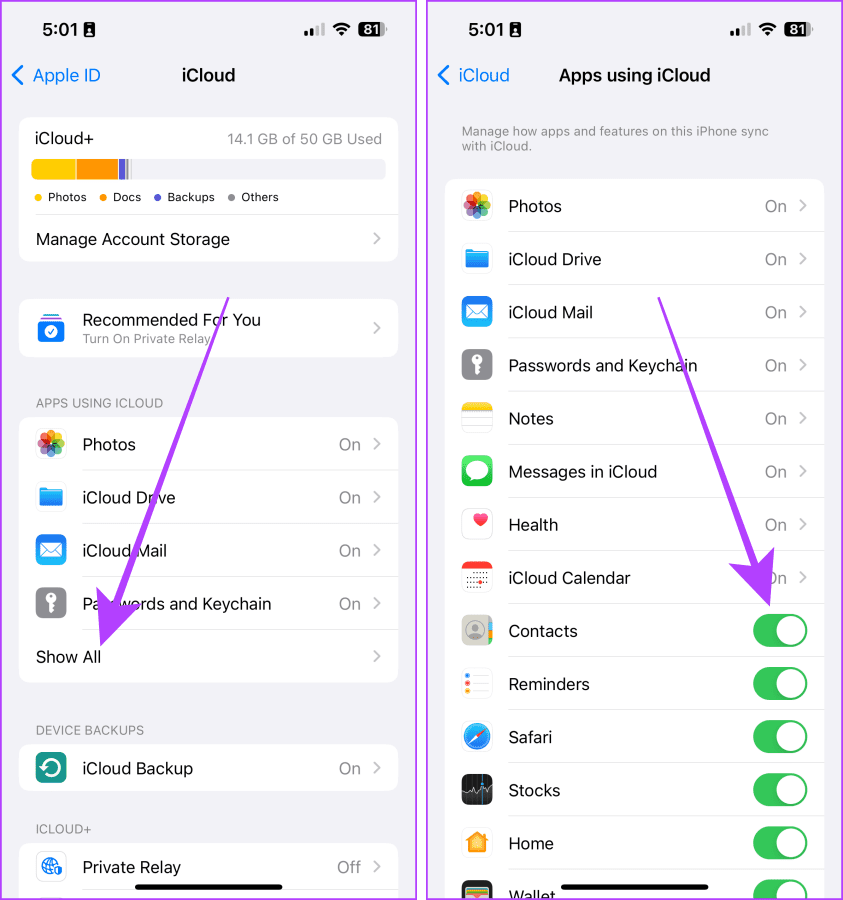
步驟 1:啟動“設定”應用程序,捲動到“聯絡人”,然後點擊它。
步驟 2:點選帳戶。
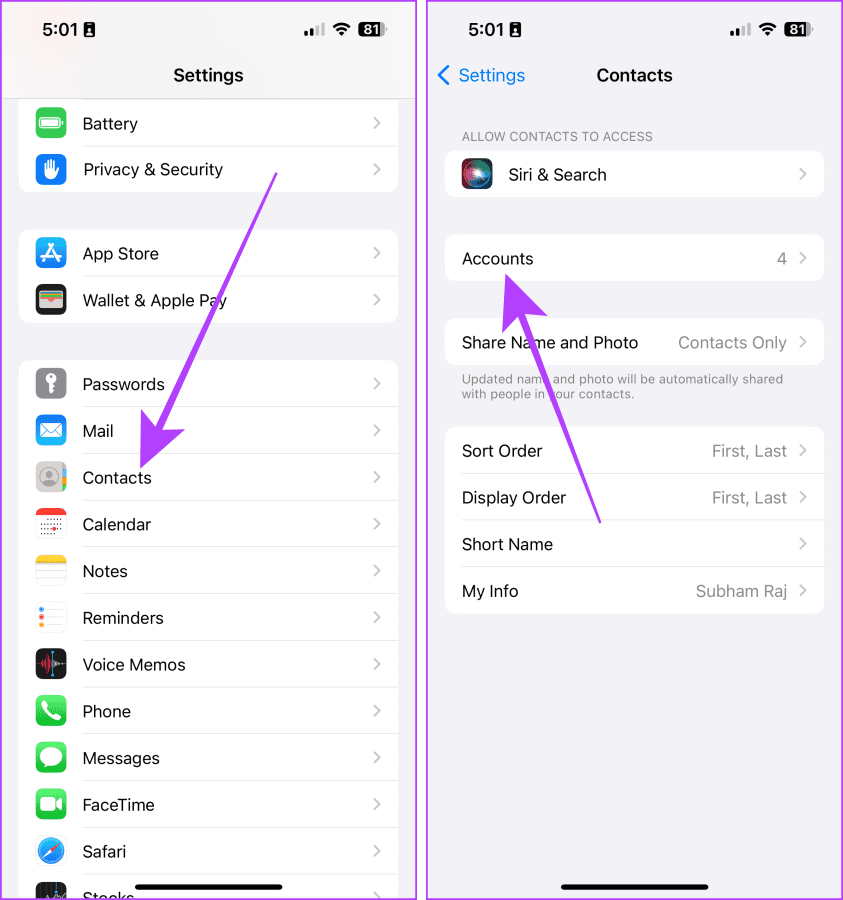
步驟 3: 點擊您想要啟用其聯絡人的 Gmail 或 Google ID。
第 4 步:現在,打開「聯絡人」開關。就是這樣。
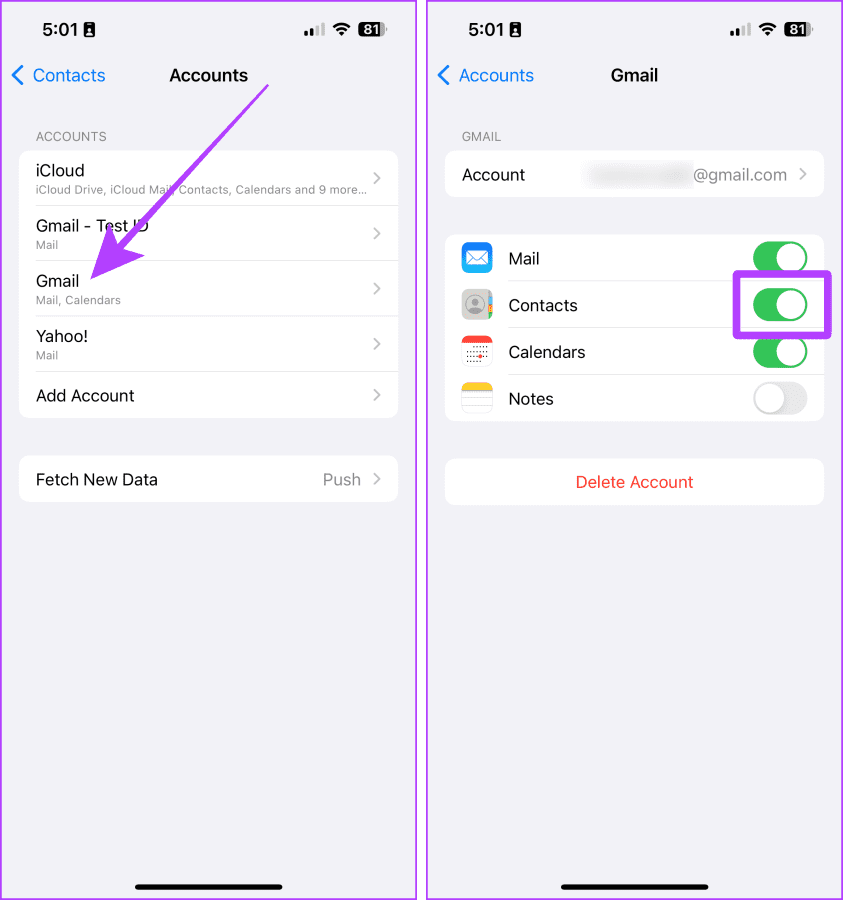
如果您的 iPhone 在舊版 iOS 上運行,這可能會導致聯絡人出現故障。您應該始終保持 iPhone 的 iOS 更新。更新 iPhone 也修復了以前 iOS 版本中的許多錯誤。以下是更新 iPhone 的簡單步驟。
第 1 步:前往 iPhone 上的「設定」應用程序,然後點擊「常規」。
步驟 2:點選軟體更新。
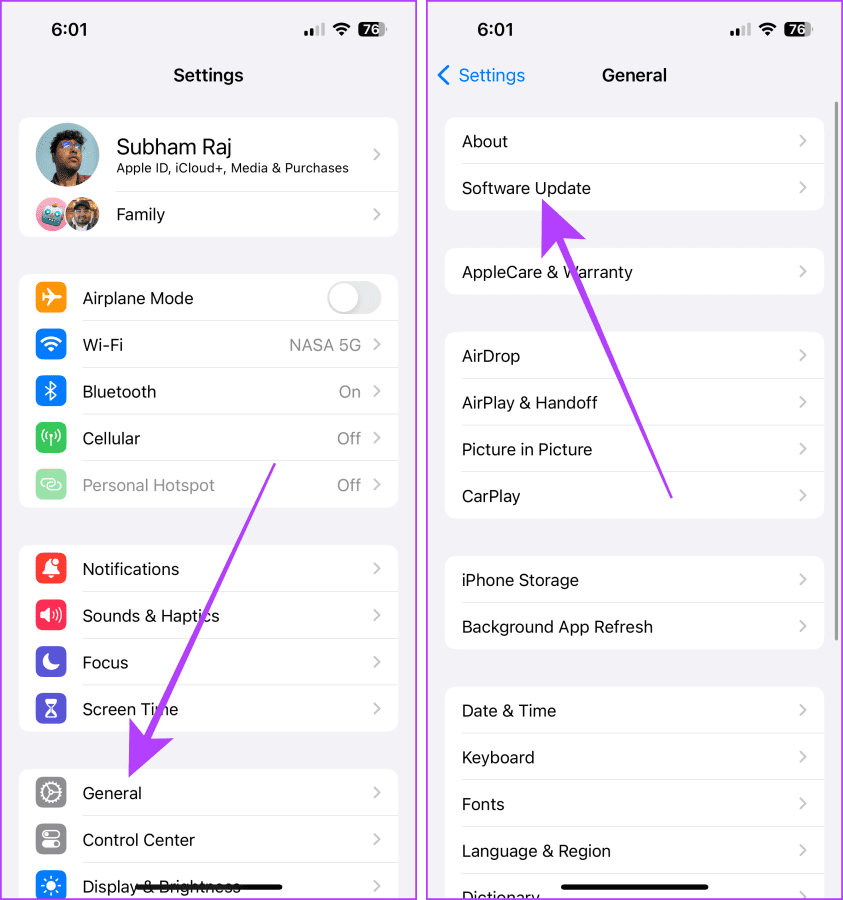
步驟 3:如果有可用更新,請點選更新。
更新後,您應該能夠擺脫 iPhone 訊息和聯絡人中的 Maybe。
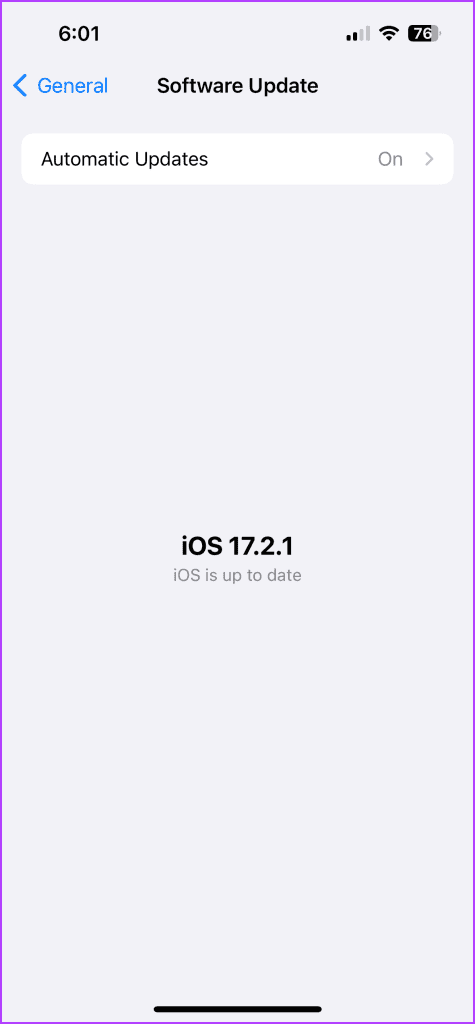
在聯絡人面前看到「也許」可能是一個微妙但惱人的問題。但是,按照本指南中提到的方法,您可以從 iPhone 聯絡人中刪除“也許”一詞。嘗試本文中的一項或多項修復措施來解決此問題。
解决苹果iPhone或iPad屏幕看起来放大且使用困难的问题,因为iPhone卡在缩放问题上。
学习如何通过本教程访问Apple iPad上的SIM卡。
在此帖子中,我们讨论如何解决Apple iPhone中地图导航和GPS功能无法正常工作的常见问题。
iOS 16 照片摳圖不起作用?了解如何透過 8 種方法修復這個問題,從確保設備和文件格式兼容性開始。
厭倦了拍照時的快門噪音?您可以使用以下 6 種簡單方法來關閉 iPhone 上的相機聲音。
了解如何將“照片”同步到iPhone的最新方法,確保您的照片安全有序。
使用 iPhone 上的 NFC 標籤以無線方式輕鬆傳輸數據。了解如何使用 NFC 標籤讀取器和 NFC 標籤寫入器。
離開家庭共享並獨自一人。了解如何在 iPhone、iPad 和 Mac 上的「家人共享」中離開或刪除某人。
解決使用 Microsoft Authenticator 應用程式時遇到的問題,包括生成雙因素身份驗證代碼的故障,提供有效的解決方案。
了解您的 iPhone 如何收集分析資料,以及如何停用這些功能以保護您的隱私。






